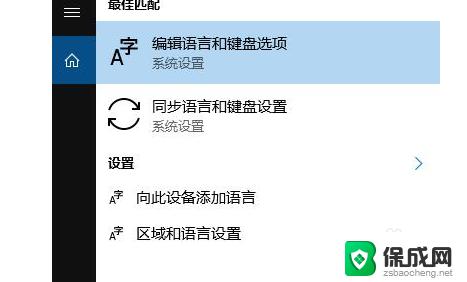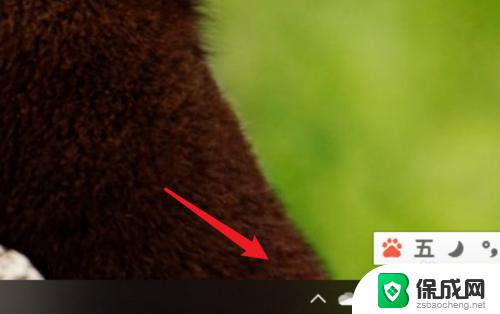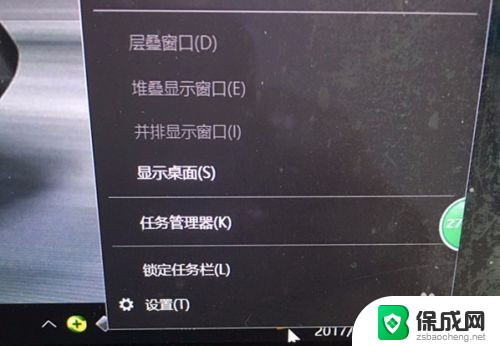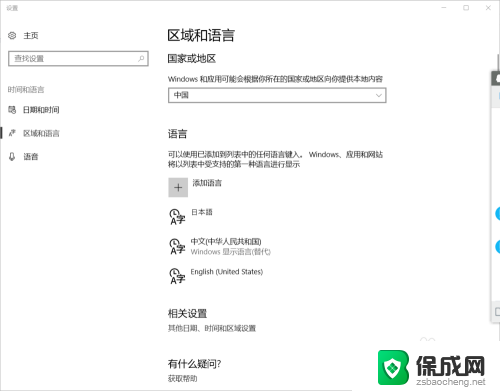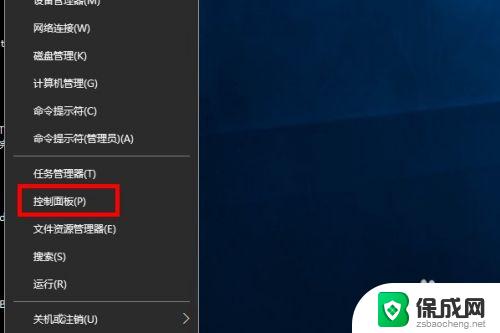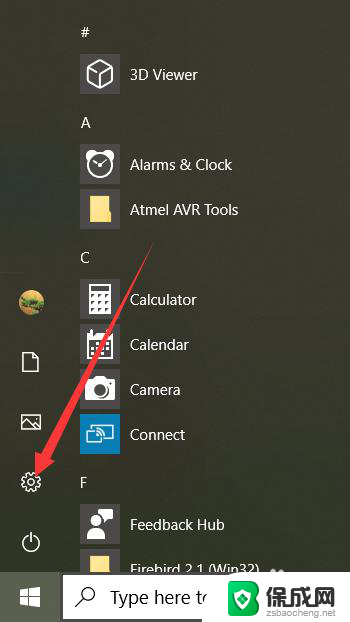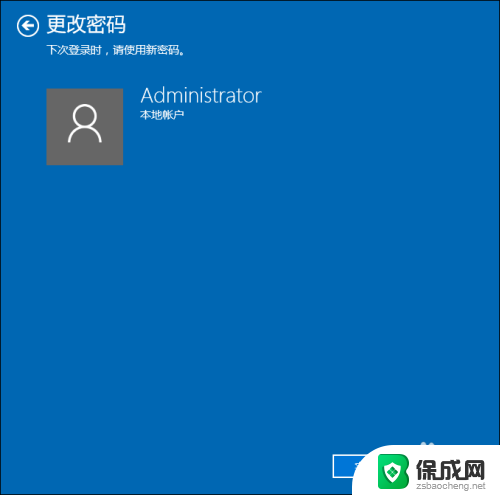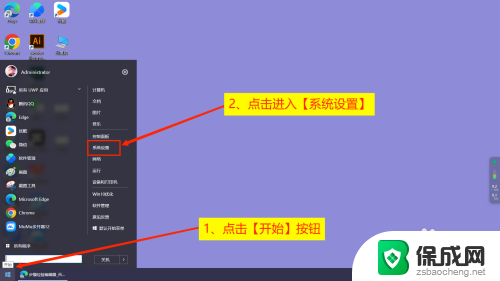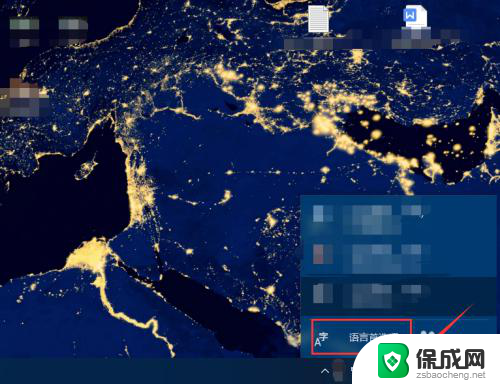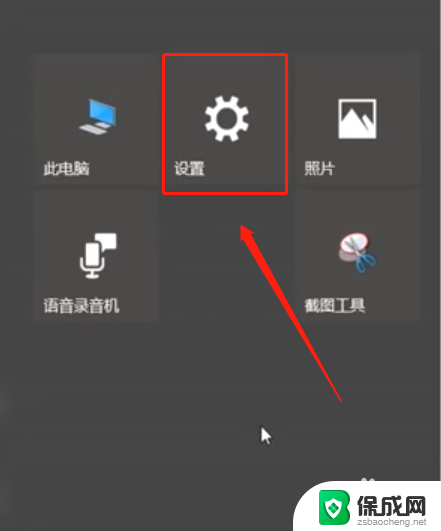电脑设置语言 win10系统语言设置步骤
更新时间:2023-10-15 13:55:03作者:jiang
电脑设置语言,在当今数字化时代,电脑成为人们生活中不可或缺的工具之一,而在使用电脑的过程中,设置语言是十分重要的一环。特别是在Windows 10系统中,准确设置语言不仅可以提高用户体验,还能帮助用户更好地理解和操作电脑。在Win10系统中,我们应该如何设置语言呢?下面将为大家详细介绍Win10系统语言设置的步骤及注意事项。通过本文的指导,相信大家能够轻松而准确地完成语言设置,为自己带来更便捷的电脑使用体验。
操作方法:
1打开“开始”,点开“设置”--“时间和语言”。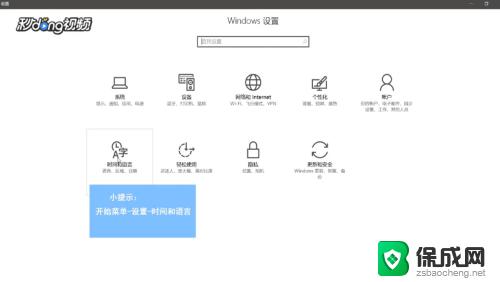 2在“日期和时间”界面,可选择“时区”,选择后可自动设置时间。
2在“日期和时间”界面,可选择“时区”,选择后可自动设置时间。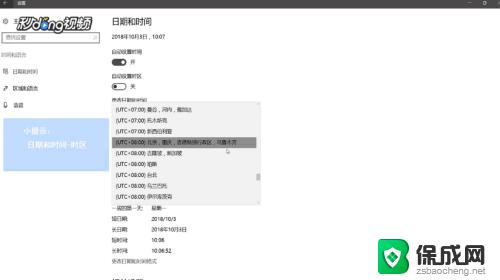 3切换至“区域和语言”,可选择国家。
3切换至“区域和语言”,可选择国家。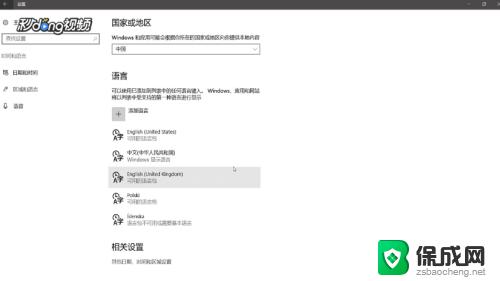 4在语言处,单击任意语言。点击“设置为默认语言”,即可设置机器的默认显示语言。
4在语言处,单击任意语言。点击“设置为默认语言”,即可设置机器的默认显示语言。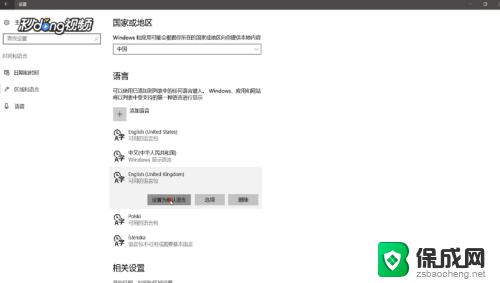 5若没有要选的语言,点击“添加语言”,选择要添加的语言,即可成功添加语言。
5若没有要选的语言,点击“添加语言”,选择要添加的语言,即可成功添加语言。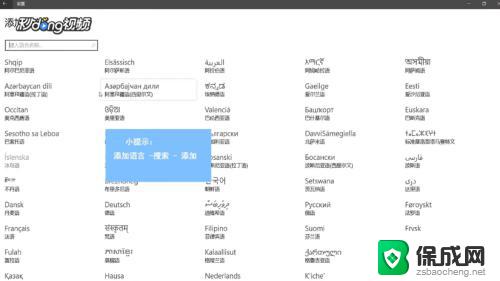
这就是电脑设置语言的全部内容,如果您遇到了这种情况,可以尝试按照本文提供的方法解决,希望这篇文章能够帮助到您。